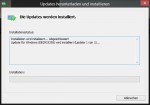 Der Trick den Mike beschrieben hat, wurde schnell von Microsoft abgeblockt. Aber trotzdem ist es schon möglich, das Windows 8.1 Update (1) zu installieren.
Der Trick den Mike beschrieben hat, wurde schnell von Microsoft abgeblockt. Aber trotzdem ist es schon möglich, das Windows 8.1 Update (1) zu installieren.
Man muss aber einige Vorkehrungen treffen, bevor man anfängt.
[Update] Wer Fehlermeldungen bekommt, sollte hier weiterlesen:
▪ Windows 8.1 Update (1) und die Fehlermeldungen 80070020, 80073712, 0x80071a91, sowie 0x800f081f
Wichtig ist: Wer Aero Glass laufen hat, muss als erstes in die Aufgabenplanung und dort Aero Glass deaktivieren. Auch andere “exotische” Programme sollten aus dem Autostart entfernt werden.
Auch Third-Party-Theme, also Visuelle Styles aus dem Netz müssen auf Aero umgestellt werden.
Danach erstellt man einen Wiederherstellungspunkt oder eine Sicherung. Danach kann man loslegen.
Wer neu installiert hat, kann die folgenden Updates auslassen und gleich loslegen.
Diese Updates müssen unter Installierte Updates erscheinen:
▪ Rollup A (KB2883200)
▪ Rollup B (KB2884846)
▪ November Rollup (KB2887595)
▪ Dezember Rollup (KB2903939)
▪ Januar Rollup (KB2911106)
Dann kanns losgehen:
Als erstes muss die KB2919442 installiert werden. Neustart
Optional die KB2939087. Neustart
Nun das wichtigste Update die KB2919355. Das kann eine Weile dauern. Neustart wird verlangt.
Wenn alles glatt läuft folgt nun die KB2932046. Neustart
Optional wieder die KB2938439
Und zum Schluss die KB2937592.
Fertig.
[Update] Da Microsoft einige KBs ausgetauscht hat, ist die Reihenfolge nun so:
1.KB2919442
2. KB2919355
3.KB2932046
4.KB2937592
5.KB2938439
6.KB2934018
Diese Reihenfolge ist unbedingt einzuhalten.
Sollte es nicht klappen, reicht es den Rechner 3x abzuwürgen. Damit man in die Erweiterten Optionen kommt, um den Wiederherstellungspunkt, den ihr angelegt habt, auszuwählen und anzuwenden.
Ganz wichtig nach der Installation: Keine anderen Theme benutzen. Sowie ihr ein anderes Theme aus dem Netz aktiviert und einstellt, verliert ihr sämtliche Neuerungen im Metro Start.
Rechtsklick Kontextmenü funktioniert nicht mehr.
Der neue Herunterfahren- und Suchbutton wird nicht mehr angezeigt.
Nach dem Update könnt ihr mit einem Rechtsklick auf C:\ in Dieser PC (Arbeitsplatz) die Platte Bereinigen. Erst auf Bereinigen, danach auf Systemdateien bereinigen.
Brachte bei mir mal locker 1,7 GB. Davon 1,3 GB alleine Windows Update Bereinigung.
Offizielle Downloads bei Microsoft:
▪Windows 8.1 Update (KB2919355) x32
▪Windows 8.1 Update für x64-basierte Systeme (KB2919355)
[stextbox id=”info-dm” caption=” Links und Information aufklappen —> ” collapsed=”true”]
Downloadlinks:
X86 (x32)
http://download.windowsupdate.com/c/msdownload/update/software/crup/2014/02/windows8.1-kb2919355-x86_de9df31e42fe034c9a763328326e5852c2b4963d.msu
http://download.windowsupdate.com/c/msdownload/update/software/crup/2014/02/windows8.1-kb2919442-x86_94ee3d715e732ed28c64b8096327375a35f5d211.msu
http://download.windowsupdate.com/d/msdownload/update/software/crup/2014/03/windows8.1-kb2939087-x86_922410536df105c716a323b0a67956988aa17f40.msu
http://download.windowsupdate.com/c/msdownload/update/software/crup/2014/02/windows8.1-kb2932046-x86_bfd8ca4c683ccec26355afc1f2e677f3809cb3d6.msu
http://download.windowsupdate.com/d/msdownload/update/software/crup/2014/02/windows8.1-kb2937592-x86_96a3416d480bd2b54803df26b8e76cd1d0008d43.msu
http://download.windowsupdate.com/c/msdownload/update/software/crup/2014/03/windows8.1-kb2938439-x86_ac9aca7e41c8e818edbea0a8026189ee086f7aa2.msu
x64
http://download.windowsupdate.com/d/msdownload/update/software/crup/2014/02/windows8.1-kb2919355-x64_e6f4da4d33564419065a7370865faacf9b40ff72.msu
http://download.windowsupdate.com/c/msdownload/update/software/crup/2014/02/windows8.1-kb2919442-x64_f97d8290d9d75d96f163095c4cb05e1b9f6986e0.msu
http://download.windowsupdate.com/d/msdownload/update/software/crup/2014/03/windows8.1-kb2939087-x64_89d4949cd698c645c7a6e96a012eecab44d5c5e1.msu
http://download.windowsupdate.com/d/msdownload/update/software/crup/2014/02/windows8.1-kb2932046-x64_6aee5fda6e2a6729d1fbae6eac08693acd70d985.msu
http://download.windowsupdate.com/c/msdownload/update/software/crup/2014/02/windows8.1-kb2937592-x64_4abc0a39c9e500c0fbe9c41282169c92315cafc2.msu
http://download.windowsupdate.com/c/msdownload/update/software/crup/2014/03/windows8.1-kb2938439-x64_3ed1574369e36b11f37af41aa3a875a115a3eac1.msu
ARM
http://download.windowsupdate.com/c/msdownload/update/software/crup/2014/02/windows8.1-kb2919355-arm_a6119d3e5ddd1a233a09dd79d91067de7b826f85.msu
http://download.windowsupdate.com/c/msdownload/update/software/crup/2014/02/windows8.1-kb2919442-arm_506ed7113697c597c2859d295d562fa4311834ec.msu
http://download.windowsupdate.com/d/msdownload/update/software/crup/2014/03/windows8.1-kb2939087-arm_53005551079dfe5ad4d03f85768801c794cedb60.msu
http://download.windowsupdate.com/c/msdownload/update/software/crup/2014/02/windows8.1-kb2932046-arm_fe6acf558880d127aef1a759a8c2539afc67b5fb.msu
http://download.windowsupdate.com/c/msdownload/update/software/crup/2014/02/windows8.1-kb2937592-arm_860c83a0cccc0519111f57a679ae9f9d071315e5.msu
http://download.windowsupdate.com/d/msdownload/update/software/crup/2014/03/windows8.1-kb2938439-arm_4a536d9ddcd9993cbe4fbc309ebd50a18d65f954.msu
[/stextbox]
Worauf muss ich beim Patchday März achten, bevor ich das Windows 8.1 Update 1 installieren lasse
Windows 8.1 Update 1 Was ist neu, was ist anders
Tutorials und mehr zu Windows 8.1 bei uns im Wiki: Portal:Windows 8.1

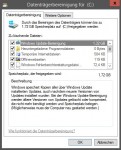
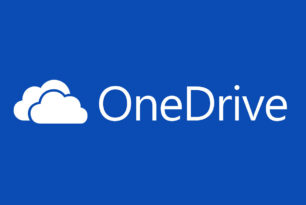
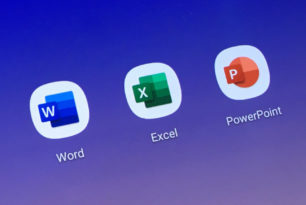
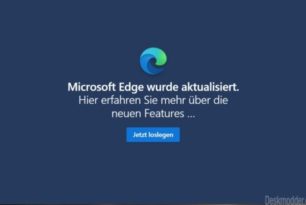

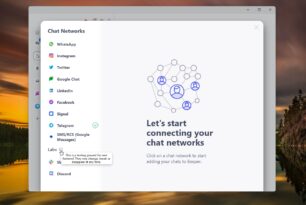

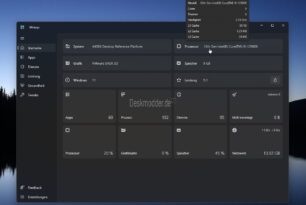
[…] […]
Danke für die Anleitung moinmoin!
Bei mir ging alles gut aber bei mir fehlt in der Mordern oberflächer die rechtsklick option wo ich die kacheln anheften kann usw hab schon zwei mal neu intsaliert
was kann ich da tun ? sonst geht alles nur ich kann die kacheloberfläche nicht bearbeiten weil die optionen fehlen
hatt da jemand schon eine lösung
Ich warte bis zum offiziellen Update. Wie sieht es denn mit den Standardeinstellungen (Standardprogramme, Boot to Desktop/Metro) aus? Werden die beim Update beibehalten oder mit den neuen Standards überschrieben?
hab es jetzt hinbekommen fehler lang in dem update KB2937592 hab das vertauscht und davor rauf gemacht und dann das große update.
fehler lang in dem update KB2937592 hab das vertauscht und davor rauf gemacht und dann das große update.
Andreas ich hab es sowohl auf pc und leppi und beiden booten zu der Modern oberfläsche
das mit dem desktop musste ich selber einstellen aber mir ist das eig egal ob gleich desktop oder nicht
Zumindest beim Booten zum Desktop wurden die Standards bei mir Überschrieben. Obwohl ich vorher immer zur Startseite startete, landete ich nach der Installation auf dem Desktop und ein entsprechender Haken war gesetzt.
“Man muss aber einige Vorkehrungen treffen, bevor man anfängt.”
Man muß einfach nur warten, bis das Update im April von selber kommt. Und dann das wieder “zuückfummeln”, was Win auf seinen Standard geändert hat – so wird das ruhig und nervenschonend…
Wenn mans aber schon jetzt machen will und:
“Obwohl ich vorher immer zur Startseite startete, landete ich nach der Installation auf dem Desktop und ein entsprechender Haken war gesetzt.”
Na und? Haken wieder weg und gut ist.
Wo bekomme ich die erforderlichen Updates her?
watt a würgaround, 87.4 klimmzüge, echt tolle wurst.

man könnte ja einfach, mal so als alternative reingeworfen, auch noch die paar tage warten…
Aber iwie könn einge das wasser nich halten.
Und wo genau ist nu der Sinn, das was in 4 Wochen eh da ist, jetzt schon einzuspielen (aus naja “quellen”)?!?
@ seipe einfach mal die Informationen aufklappen.
Windows 8 User, das ist normal. Das Update unterscheidet jetzt zwischen Desktop und Tablet. Und dementsprechend werden die Boot-To-Desktop Einstellungen gesetzt.
Es funktioniert, getestet in einer VM.
Ich hoffe das es ein vernünftiges “SP1” gibt, das auch in eine bestehende Windows 8.1 Version integriert werden kann oder das es eine Windows 8.1 SP1 geben wird.
Die Funktionen die dazu gekommen sind sind nicht unbedingt weltbewegend aber sie helfen einem. Für die einen ist es nützlich und für die anderen muss noch mehr her. Zum Glück kann ja jeder sein Windows verunstalten wie er will. Windows 3.11 User werden aber immer noch Probleme haben mit dem Neuen klar zukommen.
[…] Update war nicht dabei Gott sei Dank gibt es ja den Deskmodder. Der hat auf seiner Seite klasse Artikel zu dem Thema. Das Update ist jetzt installiert und läuft. Die Neuerungen sind sofort sichtbar. So […]
[…] […]
[…] Update war nicht dabei Gott sei Dank gibt es ja den Deskmodder. Der hat auf seiner Seite klasse Artikel zu dem Thema. Das Update ist jetzt installiert und läuft. Die Neuerungen sind sofort sichtbar. So […]
[…] GA_googleFillSlot("Medium_Rectangle_Content_Top"); Probiere es mal so Windows 8.1 Update 1 KB2919355 richtig installieren | Deskmodder.de […]